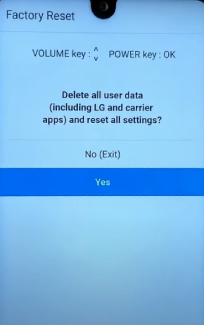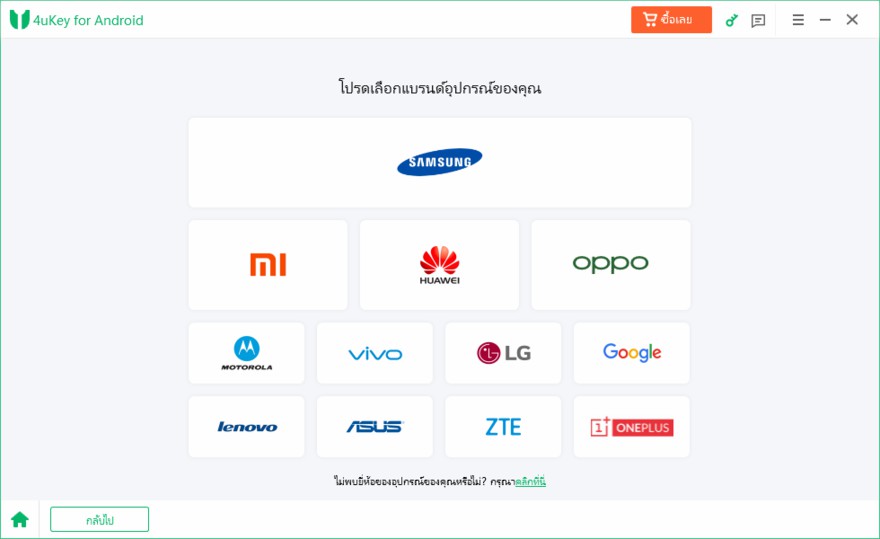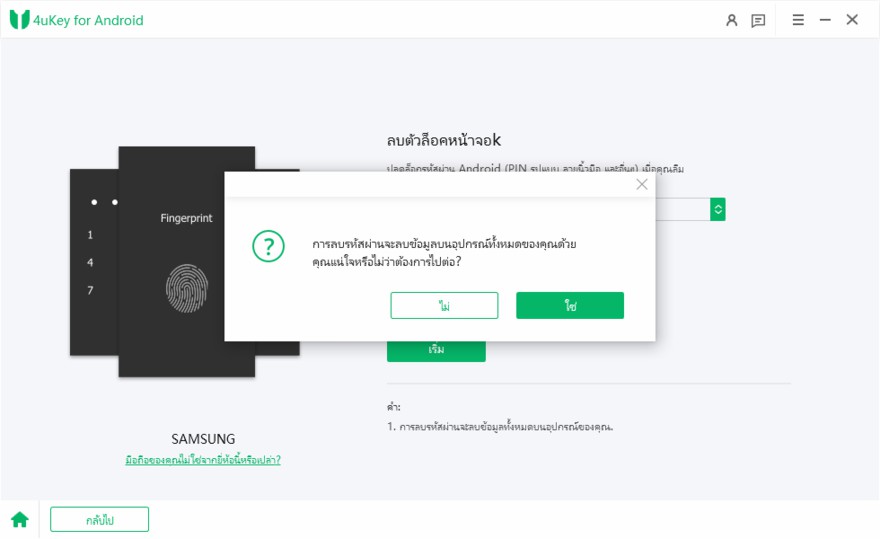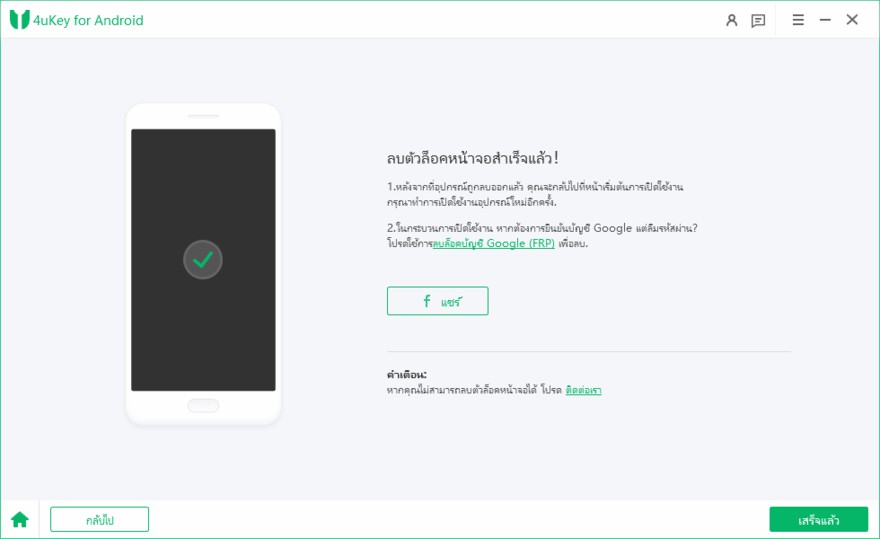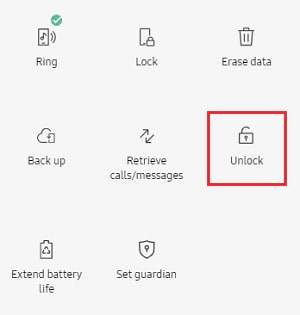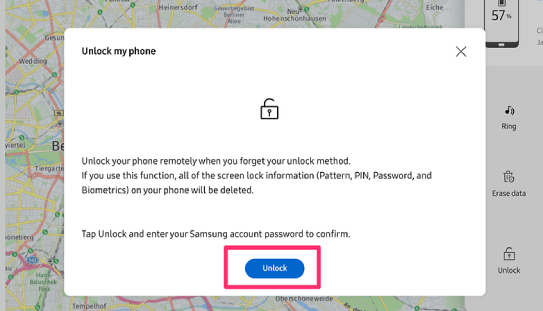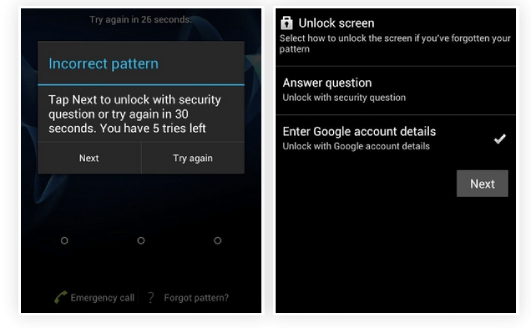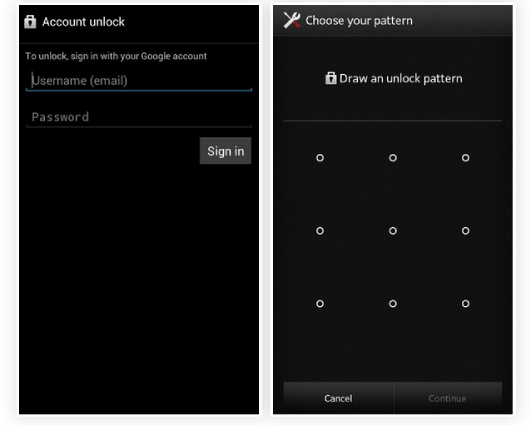วิธีรีเซ็ตโทรศัพท์แอนดรอยด์เมื่อเครื่องถูกล็อก|2025|
สวัสดีครับ ผมกำลังหาวิธีรีเซ็ตโทรศัพท์แอนดรอยด์ที่ถูกล็อกเครื่อง คือผมมีโทรศัพท์ Samsung Galaxy เครื่องเก่าอยู่ แต่เข้าใช้โทรศัพท์ไม่ได้เพราะว่าลืมรหัสผ่านครับ ทำยังไงผมถึงจะสามาถรรีเซ็ตเครื่องให้เป็นค่าจากโรงงานและตั้งค่าโทรศัพท์ใหม่ได้ครับ? ขอบคุณมาก ๆ เลยครับ
สิ่งที่น่ารำคาญใจมากที่สุดสำหรับผู้ใช้แอนดรอยด์ก็คือการลืมรหัสหรือรูปแบบการปลดล็อกหน้าจอแอนดรอยด์ครับ หากคุณเป็นคนหนึ่งที่เคยประสบกับสถานการณ์แบบนี้ มาศึกษา วิธีรีเซ็ตโทรศัพท์แอนดรอยด์ที่ถูกล็อกเครื่อง ในบทความนี้กันเลยครับ หรือถ้าคุณอยากจะรีเซ็ตเครื่องเพราะมีแอปในเครื่องเยอะเกินไปก็ทำได้เช่นเดียวกันครับ
- พาร์ทที่ 1: รีเซ็ตโทรศัพท์แอนดรอยด์ที่ถูกล็อกให้เป็นการตั้งค่าจากโรงงานด้วยตนเอง
- พาร์ทที่ 2: รีเซ็ตโทรศัพท์แอนดรอยด์ที่ถูกล็อโดยใช้ 4uKey fot Android
- พาร์ทที่ 3: รีเซ็ตโทรศัพท์แอนดรอยด์ที่ถูกล็อกผ่าน Android Device Manager
- พาร์ทที่ 4 รีเซ็ตโทรศัพท์ Samsung ที่ถูกล็อกผ่าน Find My Mobile
- พาร์ทที่ 5. รีเซ็ตโทรศัพท์แอนดรอยด์ที่ถูกล็อกโดยใช้บัญชี Google
พาร์ทที่ 1: รีเซ็ตโทรศัพท์แอนดรอยด์ที่ถูกล็อกให้เป็นการตั้งค่าจากโรงงานด้วยตนเอง
เมื่อพูดถึงวิธีรีเซ็ตโทรศัพท์แอนดรอยด์ที่ถูกล็อกเครื่อง วิธีแรกที่เรานึกถึงคือการรีเซ็ตโทรศัพท์แอนดรอยด์ให้เป็นค่าจากโรงงานด้วยตัวเอง ซึ่งขั้นตอนในการรีเซ็ตเครื่องของโทรศัพท์แต่ละยี่ห้อจะมีความแตกต่างกันออกไป แต่วันนี้เราจะมาพูดถึงวิธีการรีเซ็ตโทรศัพท์แต่ละยี่ห้อซึ่งก็คือ Samsung, LG, HTC, และ Huawei ให้เป็นค่าเริ่มต้นจากโรงงานกันครับ
หมายเหตุ: การรีเซ็ตโทรศัพท์แอนดรอยด์ให้เป็นค่าเริ่มต้นจากโรงงานจะเป็นการลบข้อมูลทั้งหมดในเครื่องออกไปด้วย
วิธีรีเซ็ตโทรศัพท์ Samsung ที่ถูกล็อกเครื่องให้เป็นค่าเริ่มต้นจากโรงงาน
หากโทรศัพท์ Samsung ของคุณถูกล็อก คุณสามารถกดปุ่มเพื่อเข้าสู่เมนู Recovery ของโทรศัพท์และเลือกรีเซ็ตเครื่องได้ มาดูวิธีการรีเซ็ตโทรศัพท์ Samsung ที่ถูกล็อกเครื่องกันเลยครับ
- เปิดเมนู Recovery ด้วยการใช้ปุ่ม
- หากอุปกรณ์ Samsung ไม่มีปุ่ม เปิดปิดเครื่อง/Bixby/Home (เช่น Note20, S20, S21, S22) ให้กดปุ่มเพิ่มระดับเสียงและปุ่มด้านข้างค้างไว้พร้อมกันจนกว่าจะเห็นโลโก้ Samsung ปรากฎบนหน้าจอ
- หากอุปกรณ์ Samsung ที่มีปุ่มเปิด/ปิดเครื่อง (เช่น S8, S9, S10) ให้กดปุ่มเพิ่มระดับเสียง, ปุ่ม Bixby และปุ่มเปิด/ปิดเครื่องค้างไว้พร้อมกัน อย่าปล่อยมือออกจากปุ่มจนกว่าจะเห็นโลโก้ Samsung จะปรากฏบนหน้าจอ
- เมื่อเมนู Recovery ของแอนดรอยด์ปรากฏขึ้น ให้ใช้ปุ่มลดระดับเสียงเพื่อเลื่อนตัวเลือกไปที่ ล้างข้อมูล/รีเซ็ตเป็นค่าจากโรงงาน แล้วกดปุ่ม เปิดปิดเครื่อง/Bixby เพื่อเลือกตัวเลือก
-
เลือก ใช่ หรือเลือก รีเซ็ตข้อมูลเป็นค่าเริ่มต้นจากโรงงาน จากนั้นรอสักครู่เพื่อให้กระบวนการรีเซ็ตเป็นค่าเริ่มต้นเสร็จสิ้น เมื่อกระบวนการเสร็จสิ้นแล้ว เลือกรีบูตระบบเพื่อรีบูตโทรศัพท์ จากนั้นคุณจะตั้งค่าโทรศัพท์ได้เหมือนได้เครื่องใหม่เลยครับ

หมายเหตุ: หากโทรศัพท์เครื่องที่ถูกล็อกเคยลงชื่อเข้าใช้ด้วยบัญชี Google หรือบัญชี Samsung เครื่องจะให้คุณใส่บัญชี Google และรหัสผ่านหลังจากการรีบูตเสร็จสิ้น
วิธีรีเซ็ตโทรศัพท์ LG ที่ถูกล็อกเครื่อง
หากคุณใช้โทรศัพท์ LG ให้ปฏิบัติตามขั้นตอนด้านล่างนี้เพื่อรีเซ็ตแอนดรอยด์ที่ถูกล็อกเครื่องให้เป็นค่าเริ่มต้นจากโรงงานครับ
- กดปุ่มเปิด/ปิดเครื่องและปุ่มลดระดับเสียงค้างไว้พร้อมกันเพื่อปิดเครื่อง
- เมื่อโลโก้ LG ปรากฎขึ้นมา ให้ปล่อยเฉพาะปุ่มเปิด/ปิดเครื่อง จากนั้นกดปุ่มเปิด/ปิดเครื่องค้างไว้อีกครั้ง กดปุ่มลดระดับเสียงค้างไว้พร้อมกัน
- เมื่อหน้าจอ Factory Reset ปรากฏขึ้นมา ให้ปล่อยมือจากทุกปุ่ม
- ใช้ปุ่มปรับระดับเสียงเพื่อเลื่อนไปที่ใช่ แล้วกดปุ่มเปิด/ปิดเครื่องเพื่อดำเนินการรีเซ็ต
กดปุ่มเปิด/ปิดเครื่องหรือปุ่มปรับระดับเสียงปุ่มใดปุ่มหนึ่งอีกครั้งเพื่อยืนยัน

วิธีรีเซ็ตโทรศัพท์ HTC ที่ถูกล็อกเครื่อง
มาดูขั้นตอนการรีเซ็ตโทรศัพท์ HTC ที่ถูกล็อกเครื่องให้เป็นค่าจากโรงงานดังด้านล่างเลยครับ
- ปิดเครื่อง
- กดปุ่มลดระดับเสียงค้างไว้ จากนั้นกดปุ่มเปิด/ปิดเครื่องค้างไว้
- เมื่อคุณเห็นโลโก้ HTC ปรากฏขึ้นบนหน้าจอ ให้ปล่อยมือจากทุกปุ่ม
- กดปุ่มลดระดับเสียงเพื่อเลือก "รีเซ็ตเป็นค่าจากโรงงาน" แล้วกดปุ่มเปิด/ปิดเครื่องเพื่อดำเนินการต่อ
เมื่อการรีเซ็ตข้อมูลเป็นค่าเริ่มต้นเสร็จสิ้น เครื่องจะถูกรีบูต ให้ปฏิบัติตามคำแนะนำบนหน้าจอเพื่อตั้งค่าอุปกรณ์
วิธีรีเซ็ตโทรศัพท์ Sony ที่ถูกล็อกเครื่อง
ผู้ที่ใช้โทรศัพท์ Sony สามารถรีเซ็ตโทรศัพท์แอนดรอยด์เป็นค่าจากโรรงานได้ดังนี้
- ปิดเครื่องและกดปุ่มลดระดับเสียงและปุ่มเปิด/ปิดเครื่องพร้อมกันจนกว่าจะปรากฎหน้าจอ sony
- ปล่อยมือออกจากปุ่ม คุณจะเห็นหน้าจอ Recovery ใช้ปุ่มปรับระดับเสียงเพื่อเลือนดูตัวเลือก
- เลือก "รีเซ็ตเป็นค่าจากโรงงาน" และใช้ปุ่มเปิด/ปิดเครื่องเพื่อยืนยันตัวเลือก
- กดปุ่มปรับระดับเสียงปุ่มใดก็ได้อีกครั้งเพื่อยืนยัน โดยเลื่อนไปที่ 'ใช่' จากนั้นรอให้เครื่องรีบูต
วิธีรีเซ็ตโทรศัพท์ Huawei ที่ถูกล็อกเครื่อง
หากคุณอยากรู้วิธีการรีเซ็ตโทรศัพท์ Huawei ที่เครื่องถูกล็อก ศึกษาขั้นตอนได้ที่ส่วนนี้เลยครับ
- ปิดเครื่อง
- กดปุ่มลดและเพิ่มระดับเสียงค้างไว้พร้อมกับกดปุ่มเปิด/ปิดเครื่องเพื่อเข้าสู่ Recovery mode ของแอนดรอยด์
- กดปุ่มลดระดับเสียงเพื่อเลื่อนไปที่ "ล้างข้อมูล/รีเซ็ตเป็นค่าจากโรงงาน" แล้วกดปุ่มเปิด/ปิดเครื่องเพื่อดำเนินการต่อ
- เลือก "ใช่" เมื่อการรีเซ็ตเป็นค่าจากโรงงานเสร็จสิ้นแล้ว ให้เลือก รีบูตระบบตอนนี้ และรอให้อุปกรณ์รีสตาร์ท
พาร์ทที่ 2: รีเซ็ตโทรศัพท์แอนดรอยด์ที่ถูกล็อโดยใช้ 4uKey fot Android
หากคุณอยากรู้วิธีการรีเซ็ตโทรศัพท์แอนดรอยด์ที่ถูกล็อกที่เร็วและง่ายดายกว่านี้ คุณต้องใช้ Tenorshare 4uKey for Android ซึ่งเป็นโปรแกรมปลดล็อกโทรศัพท์แอนดรอยด์ที่มีประสิทธิภาพมากที่สุดโปรแกรมหนึ่ง ช่วยให้คุณรีเซ็ตโทรศัพท์แอนดรอยด์ที่ถูกล็อกด้วยการลบรหัสผ่านออกจากแอนดรอยด์ได้ในเวลาไม่ถึงนาที หรือหากคุณต้องการปลดล็อกรูปแบบการล็อกของแอนดรอยด์ ก็สามารถทำได้เช่นเดียวกันครับ
มาดูวิธีการปลดล็อกโทรศัพท์แอนดรอยด์ด้วย 4uKey for Android กันค่ะ
- ดาวน์โหลดและติดตั้งซอฟต์แวร์ลงในคอมพิวเตอร์ จากนั้นเชื่อมต่อโทรศัพท์กับคอมพิวเตอร์ด้วยสาย USB
เลือกโหมด "ลบการล็อกหน้าจอ" เพื่อลบรหัสผ่าน/การล็อกหน้าจอที่คุณลืม

สำหรับโทรศัพท์แอนดรอยด์ส่วนใหญ่ต้องเลือก "ลบการล็อกหน้าจอ" อีกครั้งเพื่อทำการรีเซ็ต

แต่หากคุณโชคดีที่ยังใช้โทรศัพท์ Samaung รุ่นเก่า ให้เลือกใช้ฟีเจอร์อีกอันหนึ่ง และควรตรวจสอบดูด้วยว่าโทรศัพท์ของคุณสามรถ บายพาสรหัสผ่านโดยที่ช้อมูลในเครื่องไม่หายได้หรือไม่
จากนั้นคลิก "เริ่ม" แล้วเลือก "ใช่" เพื่อยืนยันว่า "การลบรหัสผ่านการล็อกหน้าจอจะเป็นการลบข้อมูลทั้งหมดออกจากอุปกรณ์"

4uKey for Android จะเริ่มลบรหัสผ่านล็อกหน้าจอ เมื่อเสร็จสิ้นแล้ว ให้ปฏิบัติตามคำแนะนำเพื่อรีเซ็ตโทรศัพท์แอนดรอยด์ที่ถูกล็อกเครื่อง

เมื่อรีบูตเครื่องขึ้นมาแล้ว คุณจะเห็นว่ารหัสผ่าน/รหัสล็อกหน้าจอถูกลบออกจากเครื่องเรียบร้อยแล้วครับ

และนี่คือวิธีการปลดล็อกโทรศัพท์เมื่อคุณลืมรหัสผ่านด้วยการใช้ 4uKey for Android ครับ
คู่มือวิดีโอ: วิธีรีเซ็ตแอนดรอยด์ให้เป็นค่าเริ่มต้นจากโรงงานโดยไม่ต้องใช้รหัสผ่าน
พาร์ทที่ 3: รีเซ็ตโทรศัพท์แอนดรอยด์ที่ถูกล็อกผ่าน Android Device Manager
วิธีที่สามที่คุณสามารถใช้รีเซ็ตโทรศัพท์แอนดรอยด์ที่ถูกล็อกไว้คือการใช้ Android Device Manager เพื่อลบและปลดล็อกโทรศัพท์ครับ
Android Device Manager เป็นฟีเจอร์ด้านความปลอดภัยที่ช่วยระบุตำแหน่ง, ล็อกหรือลบอุปกรณ์แอนดรอยด์ได้จากระยะไกล มาดูวิธีการลบโทรศัพท์แอนดรอยด์เมื่อเครื่องถูกล็อกด้วย Android Device Manager กันครับ
- ไปที่ android.com/find และลงชื่อเข้าใช้บัญชี Google ที่ซิงค์กับแอนดรอยด์เครื่องที่ถูกล็อก
เลือกอุปกรณ์ของคุณที่เมนูด้านบนของหน้าจอ จากนั้นคลิกที่ตัวเลือก "ERASE DEVICE"

- คลิกที่ "ERASE DEVICE" อีกครั้งและลงชื่อเข้าใช้บัญชี Google อีกครั้ง
- เมื่อเมนู Erase all data ปรากฏขึ้นมา ให้คลิกที่ Erase จากนั้นรอให้กระบวนการลบและรีเซ็ตเสร็จสิ้น
พาร์ทที่ 4 รีเซ็ตโทรศัพท์ Samsung ที่ถูกล็อกผ่าน Find My Mobile
หากคุณใช้ Samsung และอยากรู้วิธีการรีเซ็ตโทรศัพท์ Samsung ที่เครื่องถูกล็อก คุณสามารถใช้บริการ Samsung Find My Mobile ได้หากโทรศัพท์เครื่องนั้นเคยใช้บัญชี Samsung ครับ
มาดูขั้นตอนการรีเซ็ตโทรศัพท์ Samsung โดยไม่ใช้รหัสผ่านกันครับ
- ไปที่ findmymobile.samsung.com จากอุปกรณ์เครื่องอื่น และลงชื่อเข้าใช้บัญชี Samsung
คลิก "ปลดล็อก" ในหน้าหลัก

คลิก "ปลดล็อก" ที่ด้านล่าง ใส่รหัสผ่านเพื่อลงชื่อเข้าใช้ และคลิก "ถัดไป" เพื่อดำเนินการต่อ


- ระบบจะปลดล็อกและรีเซ็ตโทรศัพท์ Samsung เครื่องที่ถูกล็อก ช่วยให้คุณสามารถเข้าใช้งานโทรศัพท์ได้อีกครั้งครับ
พาร์ทที่ 5. รีเซ็ตโทรศัพท์แอนดรอยด์ที่ถูกล็อกโดยใช้บัญชี Google
วิธีสุดท้ายในการรีเซ็ตโทรศัพท์แอนดรอยด์ที่ถูกล็อกนี้จะสามารถใช้ได้กับโทรศัพท์แอนดรอยด์เวอร์ชัน 4.4 หรือต่ำกว่าเท่านั้น เนื่องจากในเครื่องจะมีฟีเจอร์ "ลืมรูปแบบ" ซึ่งคุณสามารถใช้เพื่อรีเซ็ตโทรศัพท์แอนดรอยด์ได้ด้วยการบายพาสรูปแบบการล็อกหน้าจอครับ
- หลังจากที่ใส่รหัสผิดหลายรอบ (รหัสผ่าน, pin หรือรูปแบบ) คุณจะเห็นคำว่า "ลืมรูปแบบ"
โทรศัพท์จะให้คุณใส่ข้อมูลบัญชี Google

- ใส่ข้อมูลของบัญชี, อีเมล, และรหัสผ่าน จากนั้นเครื่องจะให้คุณตั้งรูปแบบการล็อกหน้าจอใหม่
ยืนยันรูปแบบใหม่เพื่อเปลี่ยนรูปแบบการล็อกหน้าจอ

สรุป
"จะรีเซ็ตโทรศัพท์แอนดรอยด์ที่ถูกล็อกได้อย่างไร?" วิธีที่เราได้กล่าวถึงทั้งหมดน่าจะช่วยให้คุณตอบคำถามนี้ได้ครับ จากวิธีที่กล่าวถึงมาทั้งหมด วิธีที่ดีที่สุดในการรีเซ็ตให้เป็นค่าจากโรงงานคือการใช้ 4uKey for Android ซึ่งคุณสามารถรีเซ็ตโทรศัพท์แอนดรอยด์ที่ถูกล็อกโดยไม่ต้องใช้รหัสผ่านได้ง่ายดายและรวดเร็วมากครับ
- บายพาสการยืนยันบัญชี Google บนอุปกรณ์ Samsung (แอนดรอยด์ 6-11)
- ลบรหัสผ่าน, รูปแบบ, PIN, และตัวล็อกลายนิ้วมือบนแอนดรอยด์ได้เพียงไม่กี่คลิกเท่านั้น
- ลบการล็อกหน้าจอและปลดล็อค FRP จากทั้ง Win & Mac
พูดความคิดของคุณ
ฝากความคิดเห็น
เขียนรีวิวของคุณสำหรับบทความของ Tenorshare

4uKey for Android
อันดับ 1 เครื่องมือปลดล็อก Android & เครื่องมือ FRP สำหรับ Samsung
ง่าย รวดเร็ว และปลอดภัย